Samsung NP940X3GI Bedienungsanleitung
Stöbern Sie online oder laden Sie Bedienungsanleitung nach Notebooks Samsung NP940X3GI herunter. Samsung NP940X3GI Manuel d'utilisation Benutzerhandbuch
- Seite / 146
- Inhaltsverzeichnis
- LESEZEICHEN
- Mode d’emploi 1
- À propos de ce mode 2
- Droits d’auteur 3
- Icônes et expressions 3
- À propos de ce mode d’emploi 4
- Table des matières 6
- Voyant de fonctionnement 9
- Vue de droite 10
- Vue de gauche 11
- Vue du dessous 12
- Brancher l’adaptateur secteur 13
- Prise en main 14
- 2013/7/1 15
- Mise sous tension 16
- Mise hors tension 17
- Déverrouiller l’écran 19
- À propos de Windows 20
- 01/01/2014 21
- Écran Accueil 23
- Accueil Accueil 25
- Icône Paramètres 27
- Applications 28
- Mosaïque d’applications 29
- Nommer un groupe 30
- Modifier une mosaïque 30
- Regrouper des mosaïques 30
- Application Météo 31
- Retoucher des photos 33
- Windows Store 34
- Compte Microsoft 34
- Fonctions de base 35
- Appuyer deux fois 37
- Maintenir appuyé 37
- Rapprocher les doigts 38
- Faire glisser 38
- Étalonner l’écran 40
- Saisir du texte 41
- Copier-Coller 43
- Changer la langue de saisie 43
- Saisie manuscrite 43
- Touches de fonction Windows 46
- Touchpad 47
- Mouvements des doigts 48
- Luminosité de l’écran LCD 50
- Modifier le mode d’affichage 51
- Régler avec les Icônes 51
- Régler avec le clavier 52
- Découvrir l’écran du BIOS 53
- Accéder à l’écran du BIOS 53
- Mot de passe de démarrage 55
- Supprimer un mot de passe 57
- Réseau et Internet 59
- Fonction WOL (Wake-On-LAN) 61
- Réseau LAN sans fil 62
- Réseaux Wi-Fi 63
- Mode Avion 64
- Haut débit mobile 65
- Settings 67
- Mise à jour logicielle 68
- Support Center 69
- S Player+ 70
- Solution de sécurité TPM 71
- (en option) 71
- Périphériques externes 81
- Carte mémoire 83
- Retirer une carte mémoire 84
- Insérer une carte mémoire 84
- Formater une carte mémoire 85
- Écran externe 86
- Point d’ancrage fin 88
- Sauvegarder le système actuel 91
- Fonctions de récupération 96
- Écran tactile: 97
- Recovery 99
- Résolution de l’écran tactile 99
- Dépannage 100
- Ergonomie 102
- Bras et mains 103
- Contrôlez le volume ! 104
- Conditions de fonctionnement 105
- Batterie 106
- Utiliser un adaptateur auto 107
- Consignes de sécurité 108
- Alimentation 109
- Utilisation de la batterie 110
- Utilisation 111
- Mise à niveau 112
- Rangement et déplacement 113
- Attention 114
- Nettoyer l’écran LCD 120
- Élimination de la batterie 124
- Cordons d’alimentation 125
- Sécurité du laser 125
- Prescriptions générales 126
- Etats-Unis d’Amérique 128
- Autres périphériques sans fil 129
- Union Européenne 135
- Informations sur le fabricant 140
- Information du Symbole WEEE 143
- Agréé TCO (pour les modèles 144
Inhaltsverzeichnis
www.samsung.comMode d’emploi
Prise en main10Référence/Nom DescriptionPort du moniteur •Permet de connecter un moniteur externe compatible avec un connecteur analogique 15 broches
Dépannage100Qu’est-ce qu’une image de récupération ?Il s’agit des caractéristiques du système d’exploitation, des pilotes et des logiciels converties
101AnnexeCaractéristiques techniques du produitLes caractéristiques techniques du système peuvent être différentes selon les modèles. Pour obtenir les
Annexe102•Utilisez une chaise avec un dossier ferme et confortable.•Réglez la hauteur de la chaise de sorte que vos cuisses soient horizontales par
Annexe103•Lorsque vous utilisez le clavier et le touchpad, les épaules doivent être relâchées. Le bras et l’avant-bras doivent former un angle légère
Annexe104Audition et contrôle du volumeVOLUMEContrôlez le volume !•Avant d’utiliser des écouteurs, assurez-vous que le volume n’est pas trop fort.•É
Annexe105Conditions de fonctionnement•Faites une pause de 10 minutes toutes les heures.•Évitez d’utiliser l’ordinateur dans des endroits sombres. Ut
Annexe106Voyant d’alimentation (LED)Trous au centrePrise de courant 220 V Prise de courant 110 VBon exemple OMauvais exemple XBatterieCharger la batte
Annexe107Utiliser un convertisseur de charge avionSelon le type d’avion dans lequel vous voyagez, utilisez l’adaptateur auto et un convertisseur de ch
Annexe108AvertissementLe non-respect des instructions signalées par ce symbole peut entraîner des blessures corporelles ou la mort.Installation15cmMai
Annexe109Reliez soigneusement le cordon d’alimentation à l’adaptateur CA.Un contact incomplet pourrait engendrer un incendie.Utilisez uniquement l’ada
Prise en main11Référence/Nom DescriptionPrise DC •Permet de connecter l’adaptateur secteur pour alimenter l’ordinateur.Port USB 3.0 rechargeable (en
Annexe110Veillez à ne pas mettre en contact des objets métalliques (clé ou trombone par exemple) avec la borne de la batterie (parties métalliques).Ce
Annexe111Ne chauffez pas le produit ou ne jetez pas le produit au feu. Ne laissez pas le produit dans des endroits exposés à des températures élevées,
Annexe112Suivez toutes les consignes indiquées dans le mode d’emploi.Ne démontez aucune pièce par vous-même. Le non-respect de cette consigne peut ent
Annexe113Lorsque vous transportez l’ordinateur portable avec d’autres éléments, comme l’adaptateur, la souris, des livres, etc., veillez à ce que rien
Annexe114Ne jamais poser un objet lourd sur le produit.Cela peut entraîner un problème avec l’ordinateur. De plus, l’objet peut tomber et provoquer un
Annexe115UtilisationUtilisez le stylo uniquement pour l’usage prévu.L’utilisation impropre du stylo peut entraîner des blessures corporelles.Ne jamais
Annexe116Ne laissez pas tomber l’ordinateur, ne le tapez pas ou n’exercez aucune force excessive dessus.Le non-respect de cette consigne peut entraîne
Annexe117Éloignez le produit de tout champ magnétique.•Les matériaux magnétiques peuvent provoquer un dysfonctionnement du produit ou un déchargement
Annexe118Rangement et déplacementAvant de déplacer l’ordinateur, éteignez-le, déconnectez-le et rangez les câbles.Le non-respect de cette consigne peu
Annexe119Causes capables d’endommager les données d’un lecteur de disque dur et le disque dur lui-même.•Les données peuvent être perdues en cas de ch
Prise en main12Référence/Nom DescriptionOuvertures d’aération du ventilateur•La chaleur interne de l’ordinateur est diffusée par ces ouvertures.•Si
Annexe120Principes des pixels LCD défectueux de l’ordinateurSamsung respecte strictement les caractéristiques techniques relatives à la qualité et à l
Annexe121Préparer le système•Prenez connaissance et suivez toutes consignes imprimées sur le produit et dans la documentation avant de faire fonction
Annexe122Précautions à prendre pendant l’utilisation•Ne jamais marcher sur le cordon d’alimentation et ne rien poser dessus.•Ne jamais rien renverse
Annexe123Consigne sur le fonctionnement en toute sécurité de l’ordinateur1 Lors de l’installation et de l’utilisation de périphériques, veuillez vous
Annexe124Élimination de la batterieNe jamais jeter à la poubelle les batteries rechargeables ou les produits alimentés par des batteries rechargeables
Annexe125Connecter et déconnecter l’adaptateur secteurL’équipement doit être installé à proximité d’une prise électrique facilement accessible.Ne débr
Annexe126Déclarations sur le respect des normesConseils sur les dispositifs sans fil(Si l’appareil est équipé d’une bande 2,4 G ou 5 G)Des dispositifs
Annexe127•Les radiofréquences des dispositifs sans fil peuvent interférer avec l’équipement des vols commerciauxLes normes actuelles d’aviation exige
Annexe128Etats-Unis d’AmériqueDéclarations et exigences de sécurité pour les Etats-Unis et le CanadaNe touchez pas ou ne déplacez pas l’antenne lorsqu
Annexe129Ce périphérique radio conforme au chapitre 15 de la FCC fonctionne sans interférer avec les autres périphériques fonctionnant à cette fréquen
Prise en main133 Branchez le câble d’alimentation à une prise électrique.123Brancher l’adaptateur secteurChargez la batterie avant de l’utiliser pour
Annexe130Si cela est nécessaire, l’utilisateur devra consulter le fournisseur ou un technicien expérimenté en radio/télévision pour plus de conseils.
Annexe131Son utilisation est soumise aux deux conditions suivantes :(1) ce dispositif ne peut pas provoquer d’interférences nuisibles et (2) ce dispos
Annexe132Pour connaître les information sur l’exposition aux RF ou le DAS, reportez-vous à http://www.fcc.gov/oet/ea/fccid/. Ce site utilise le numéro
Annexe133Le terme «IC» avant le numéro de certification de l’équipement signifie uniquement que les spécifications techniques d’Industrie Canada ont
Annexe134En cas d’utilisation d’un LAN sans fil IEEE 802.11a, ce produit ne peut être utilisé qu’à l’intérieur en raison de son fonctionnement dans un
Annexe135Union EuropéenneMarque CE de l’union européenne et déclarations de conformitéLes produits destinés à la vente au sein de l’Union européenne s
Annexe136EU R&TTE compliance statementsPays DescriptionČesky[Czech]Samsung tímto prohlašuje, že tento Notebook PC je ve shodě se základními požada
Annexe137Pays DescriptionFrançais[French]Par la présente Samsung déclare que l’appareil Notebook PC est conforme aux exigences essentielles et aux aut
Annexe138Pays DescriptionPolski[Polish]Niniejszym Samsung oświadcza, Ŝe Notebook PC jest zgodny z zasadniczymi wymogami oraz pozostałymi stosownymi po
Annexe139Pays DescriptionNorsk[Norwegian]Samsung erklærer herved at utstyret Notebook PC er i samsvar med de grunnleggende krav og øvrige relevante kr
Prise en main144 Une fois la charge terminée, débranchez l’adaptateur secteur de l’ordinateur.5 Débranchez-le de la prise électrique.•Cet ordinateur
Annexe140Restrictions pour l’Espace économique européenRestriction locale relative à l’utilisation des ondes radio 802.11b/802.11gRemarques pour l’int
Annexe141BelgiqueDans le cas d’une utilisation privee, a l’exterieur d’un batiment, audessus d’un espace public, aucun enregistrement n’est necessaire
Annexe142Étant donné que le DAS est mesuré en utilisant la puissance d’émission la plus élevée de l’appareil, le DAS effectif de cet appareil en cours
Annexe143Information du Symbole WEEELes bons gestes de mise au rebut de ce produit (Déchets d’équipements électriques et électroniques)(Applicable aux
Annexe144Agréé TCO (pour les modèles correspondants uniquement)Félicitations! Ce produit est certifié TCO pour la facilité d’utilisation et l’environn
Annexe145Environnement – Conçu pour la planète•La marque fait preuve de citoyenneté et dispose d’un système de gestion environnementale certifié (EMA
Le contenu de ce mode d’emploi peut différer par rapport à votre ordinateur en fonction de votre zone géographique, de votre opérateur, de la version
Prise en main15Durée d’utilisation de la batterieAvec le temps, les batteries doivent être remplacées car leur capacité à tenir la charge et leur nive
Prise en main163 Appuyez sur la touche Marche/Arrêt.Le voyant marche/arrêt s’allume.Mettre l’ordinateur sous ou hors tensionMise sous tension1 Avant d
Prise en main17Mise hors tensionMettre l’ordinateur hors tension à partir du bureau1 Pour sélectionner le bouton Démarrer, utilisez l’une des méthodes
Prise en main18Mise hors tension sur les Icônes1 Pour ouvrir les Icônes, utilisez l’une des méthodes suivantes :•Écran tactile : balayez le doigt du
Prise en main19Déverrouiller l’écranPour déverrouiller l’écran de verrouillage, utilisez l’une des méthodes suivantes :•Écran tactile : faites glisse
2À propos de ce mode d’emploi•Ce mode d’emploi a été spécialement conçu pour vous permettre de découvrir les fonctions et les caractéristiques de vot
20WindowsÀ propos de WindowsMicrosoft Windows est un système d’exploitation utilisé pour contrôler un ordinateur. Pour une utilisation optimale de l’o
Windows21Help+TipsSur l’écran Accueil, sélectionnez Help+Tips (Aide+Conseils).AccueilVous pouvez commander les menus Windows à l’aide de la souris ou
Windows22Référence/Nom DescriptionOuvrir les Icônes•Ouvre les Icônes masquées à la droite de l’écran.•Pour ouvrir les Icônes, utilisez l’une des mét
Windows23Écran AccueilLancez les applications sur l’écran Accueil.Depuis le bureau, cliquez sur le bouton Démarrer () ou ouvrez les Icônes et sélectio
Windows24Référence/Nom DescriptionBouton Démarrer•Le bouton Démarrer est accessible uniquement à l’aide de la souris. Déplacez le curseur vers la par
Windows25•Clavier : appuyez sur la touche Windows ( ), puis sur la touche C.+•Touchpad : balayez le doigt du bord droit vers le milieu du touchpad.A
Windows26Découvrir les IcônesUtilisez les Icônes suivantes pour commander l’ordinateur :Icône DescriptionRechercher•Rechercher des applications, des
Windows27Icône ParamètresPour configurer l’ordinateur, ouvrez les Icônes et sélectionnez l’icône Paramètres → une option.Option DescriptionRéseaux•Co
Windows28Fermer une applicationPour fermer une application, utilisez l’une des méthodes suivantes:•Écran tactile: balayez le doigt de haut en bas de
Windows29Mosaïque d’applicationsPosition de la mosaïquePour modifier la position d’une mosaïque d’application sur l’écran Accueil, sélectionnez et mai
À propos de ce mode d’emploi3Droits d’auteur© 2013 Samsung Electronics Co., Ltd.Ce mode d’emploi est protégé par les lois internationales sur les droi
Windows30Nommer un groupe1 Pour accéder aux éléments de menu, utilisez l’une des méthodes suivantes :•Écran tactile : sur l’écran Accueil, balayez le
Windows314 Faites glisser la Barre de fractionnement d’écran afin de modifier le rapport de fractionnement.Application MétéoBarre de fractionnement d’
Windows32Utiliser l’application Appareil photoUtilisez l’application Appareil photo fournie par Windows pour prendre des photos ou enregistrer des vid
Windows33Retoucher des photos1 Sélectionnez une photo.2 Faites glisser le doigt du bord inférieur de l’écran tactile vers le haut.Vous pouvez égalemen
Windows34Windows StoreAcheter et télécharger des applications pour l’ordinateur. Pour utiliser cette fonction, créez un Compte Microsoft. Reportez-vou
35Fonctions de baseÉcran tactile (en option)Utilisez l’écran tactile uniquement à l’aide des doigts.Utiliser l’écran tactileBalayer•Pour ouvrir les I
Fonctions de base36•Pour fermer une application, balayez le doigt de haut en bas de l’écran tactile.•Pour afficher toutes les applications installée
Fonctions de base37Appuyer deux foisPour effectuer un zoom ou double-cliquer sur un élément, appuyez deux fois sur l’écran tactile.Maintenir appuyéPou
Fonctions de base38Rapprocher les doigtsPour effectuer un zoom avant, posez deux doigts sur une page d’un site Web, une carte ou une image et écartez-
Fonctions de base39•Si vous laissez l’écran tactile inactif pendant une période prolongée, ceci peut entraîner une rémanence ou l’affichage d’images
À propos de ce mode d’emploi4HDMI, le logo HDMI et le terme High Definition Multimedia Interface sont des marques ou des marques déposées de HDMI Lice
Fonctions de base401 Sur le bureau, ouvrez les Icônes et sélectionnez l’icône Paramètres → Panneau de configuration → Matériel et audio → Paramètres d
Fonctions de base41Saisir du texteUtilisez le clavier virtuel pour saisir du texte.•Dans certaines langues, la saisie de texte n’est pas prise en cha
Fonctions de base42Référence Description•Effacer le caractère précédent.•Passer à la ligne suivante.•Saisir un caractère en majuscule. Pour tout sa
Fonctions de base43Copier-Coller1 Appuyez et faites glisser le doigt sur le texte pour le sélectionner.2 Maintenez le doigt appuyé sur le texte pour a
Fonctions de base44•Appuyez sur la touche Fn Lock. Lorsque le voyant de la touche Fn Lock s’allume, appuyez sur une touche de fonction.→Lorsque la to
Fonctions de base45Touche/IcôneDescriptionF6•Muet : activer ou désactiver le son.F7•Contrôle du volume : régler le niveau sonore.F8F9•Contrôle de l
Fonctions de base46Touches de fonction WindowsUtilisez les touches de fonction pour accéder facilement aux options Windows.Appuyez sur la touche Windo
Fonctions de base47CliquerAppuyez sur touchpad ou sur le bouton gauche du touchpad.AppuyerCliquerouDouble-cliquerDouble-cliquer le touchpad ou sur le
Fonctions de base48Mouvements des doigtsBalayer•Pour ouvrir les Icônes, balayez le doigt de la droite vers le milieu du touchpad.•Pour ouvrir les ap
Fonctions de base49Rapprocher les doigtsPour effectuer un zoom avant, posez deux doigts sur une page d’un site Web, une carte ou une image et écartez-
À propos de ce mode d’emploi5Représentation de la capacité du produitReprésentation de la capacité de stockageLa capacité du système de stockage (HDD,
Fonctions de base50Luminosité de l’écran LCDRéglez la luminosité de l’écran LCD afin de diminuer la fatigue oculaire et économiser l’énergie.Régler av
Fonctions de base51Modifier le mode d’affichageRégler l’écran au mieux, en fonction de l’activité.1 Sur l’écran Accueil, sélectionnez .2 Sélectionnez
Fonctions de base52•Pour activer ou désactiver le volume, maintenez la touche Fn enfoncée, puis appuyez sur la F6.+Régler avec les IcônesOuvrez les I
Fonctions de base53Découvrir l’écran du BIOSL’illustration ci-dessous présente l’écran du BIOS.Aptio Setup Utility - Copy (C) 2012 American Megatrends
Fonctions de base54Touches de configuration du BIOSTouche Description / •Modifier les valeurs. / •Accéder à un autre menu.Enter•Sélectionner une op
Fonctions de base55Configurer les mots de passeIl existe trois mots de passe : Supervisor Password, User Password et HDD Password.•Supervisor Passwor
Fonctions de base566 Saisissez à nouveau le mot de passe afin de le confirmer et validez par Ok.7 Sélectionnez Save → Yes pour enregistrer et redémarr
Fonctions de base57Modifier la priorité de démarrageModifiez la priorité de démarrage à partir de la configuration du BIOS.1 Mettez l’ordinateur sous
Fonctions de base583 Sélectionnez Advanced → Smart Battery Calibration.Aptio Setup Utility - Copy (C) 2012 American Megatrends, Inc.Smart Battery Cali
59Réseau et InternetRéseau LAN câbléPour accéder à Internet chez vous, paramétrez un compte avec un fournisseur de services Internet (ISP). Pour achet
6Table des matièresPrise en main7 Présentation13 Brancher l’adaptateur secteur16 Mettre l’ordinateur sous ou hors tension19 Déverrouiller l’écranWi
Réseau et Internet605 Sélectionnez Protocole Internet version 4 (TCP/IPv4) dans la liste des paramètres réseau → Propriétés.•Selon le système d’explo
Réseau et Internet61Fonction WOL (Wake-On-LAN)Activez à distance le système du mode veille lorsqu’un signal, par exemple un ping ou une commande « Mag
Réseau et Internet62Réseau LAN sans filConnecter l’ordinateur à un réseau sans fil pour utiliser Internet.Les descriptions ci-dessous concernent les m
Réseau et Internet632 Sélectionnez un réseau dans la liste des réseaux détectés → Connexion automatique → Connecter.3 Saisissez un mot de passe, le ca
Réseau et Internet64Haut débit mobile (réseau sans fil étendu, en option)Un réseau sans fil étendu (WWAN) est un réseau mobile à haut débit disponible
Réseau et Internet651 Ouvrez les Icônes, puis sélectionnez l’icône Paramètres → .Haut débit mobileSi aucun des fournisseurs de services réseau listés
66ApplicationsUtiliser les applicationsLes logiciels formant le système d’exploitation font partie des applications. Windows 8 propose des application
Applications67SettingsSettings, une application de paramètres intégrée Samsung, offre plusieurs fonctions de paramétrage.Les images et les fonctions p
Applications682 Lisez et accepter le contrat utilisateur.Cette étape apparaît uniquement lorsque l’application est exécutée pour la première fois.3 Sé
Applications691 Sur l’écran Accueil, cliquez sur en bas et à gauche, puis sélectionnez Support Center.2 Sélectionnez Résoudre pour corriger les prob
7Prise en mainPrésentation•Certaines fonctions ou options peuvent différer par rapport au modèle.•Les éléments indiqués en option peuvent ne pas êtr
Applications70Lire une autre vidéo tout en jouant le fichier vidéo en cours1 Cliquez-droit sur l’écran, ou balayez vers le bas depuis le bord supérieu
Applications71Configurer la solution de sécuritéPour utiliser la solution de sécurité TPM, initialisez la puce TPM dans la configuration du BIOS, init
Applications729 Avant que n’apparaisse le logo Samsung, appuyez à plusieurs reprises sur la touche F2.10 Depuis l’écran de configuration du BIOS, accé
Applications73Étape 3 : Enregistrer un utilisateurEnregistrez un utilisateur en suivant la procédure ci-dessous.1 Sur l’écran Accueil, cliquez sur e
Applications74Chiffrer les dossiers et les fichiersChiffrez les dossiers et les fichiers à l’aide du système EFS (Encrypt Files System). Le système EF
Applications753 Le dossier chiffré ou le nom du fichier chiffré devient vert.2 Sélectionnez un type de sécurité → OK.
Applications76Déchiffrer les dossiers et les fichiers1 Cliquez droit sur un dossier ou un fichier, puis sélectionnez Décrypter.2 Lorsque la fenêtre de
Applications772 Saisissez un mot de passe, puis cliquez sur OK.•Le disque virtuel (Personal Secure Drive) est créé.•Notez que lorsque vous copiez de
Applications78Enregistrer un nouvel utilisateur de la solution de sécuritéPour enregistrer un nouvel utilisateur, supprimez les informations d’authent
Applications79Étape 2 : Supprimer les informations d’authentificationPour supprimer les informations d’authentification existantes, désinstallez la so
Prise en main8Référence/Nom DescriptionLCD/Écran tactile (en option)•Affiche l’interface utilisateur.•Reconnaît les touches sur l’écran. (uniquement
Applications807 Sélectionnez Affichage → Options → Affichage → Fichiers et dossiers cachés.8 Sélectionnez Afficher les fichiers, dossiers et lecteurs
81Périphériques externesLecteur CD/DVD externeCet ordinateur prend en charge les lecteurs CD/DVD externes avec des interfaces USB (en option). Vérifie
Périphériques externes82•Ne jamais insérer de disques voilés, fendus ou très rayés. Vous risquez d’endommager le lecteur.•Ne jamais éjecter de disqu
Périphériques externes83•Certaines cartes peuvent ne pas être entièrement compatibles avec l’ordinateur. L’utilisation d’une carte incompatible peut
Périphériques externes843 Sélectionnez le message contextuel pour ouvrir le dossier de la carte mémoire.Si un message contextuel s’affiche, cliquez su
Périphériques externes85•Pour utiliser une carte mémoire avec un périphérique numérique, par exemple un appareil photo numérique, il est recommandé d
Périphériques externes86Connecter à un écran1 Connectez la câble VGA ou le câble HDMI micro au port correspondant de l’ordinateur.Lorsque vous utilise
Périphériques externes873 Connectez le cordon d’alimentation à l’écran externe.4 Mettez l’écran sous tension et choisissez un mode d’affichage compati
Périphériques externes88Point d’ancrage finFixez l’ordinateur à un objet en raccordant le système de sécurité (en option) au point d’ancrage. Le point
89DépannageRécupération/SauvegardeLorsque l’ordinateur rencontre un problème, il est possible de récupérer l’ordinateur à ses réglages par défaut à l’
Prise en main9Référence/Nom DescriptionLED Marche/Arrêt •S’allume lorsque l’ordinateur est mis sous tension.Voyant de charge •Indique l’état de char
Dépannage902 Sélectionnez Récupérer.Récupérer les valeurs par défautVous pouvez récupérer les valeurs par défaut de l’ordinateur. Le cas échéant, sauv
Dépannage91Sauvegarder le système actuelSauvegardez régulièrement les données importantes sur un autre disque interne ou un périphérique de stockage e
Dépannage92Récupérer vos données après une sauvegardeSélectionnez un point de sauvegarde enregistré sur un autre disque interne ou sur un périphérique
Dépannage93Copier le disque dur (créer une image du disque)Pour remplacer le disque dur, déplacez les données vers le nouveau disque en créant une ima
Dépannage945 Une fois les données enregistrées sur un autre disque, ouvrez le cache dans la partie inférieure de l’ordinateur et remplacez le disque e
Dépannage955 Suivez les instructions qui s’affichent à l’écran pour terminer la création de l’image du disque.6 Déconnectez le périphérique de stockag
Dépannage96Q&RSi vous rencontrez des problèmes avec l’ordinateur, essayez les solutions suivantes.WindowsOù se trouve le bouton Arrêter ?Écran tac
Dépannage97Comment puis-je désinstaller une application ?1 Sur le bureau, ouvrez les Icônes et sélectionnez l’icône Paramètres. 2 Sélectionnez Panneau
Dépannage98Comment démarrer mon ordinateur en DOS ?Pour démarrer l’ordinateur en DOS via un périphérique USB :1 Mettez l’ordinateur sous tension.2 Ava
Dépannage99Pourquoi la capacité de représentation du lecteur de disque dur (HDD) dans Windows est-elle différente des caractéristiques du produit ?La
Weitere Dokumente für Notebooks Samsung NP940X3GI

























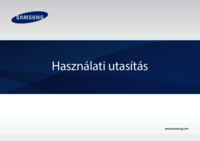


















 (127 Seiten)
(127 Seiten)







Kommentare zu diesen Handbüchern